windows7更改桌面存储位置设置方法 windows7的存储设置在哪里
更新时间:2023-08-21 14:08:32作者:runxin
通常情况,在windows7电脑中默认的桌面存储位置都是选择在系统盘中,因此使用时间一长难免会导致系统盘出现内存不足的情况,从而影响windows7电脑的流畅影响,导致用户的操作体验极差,对此windows7的存储设置在哪里呢?这里小编就给大家讲解windows7更改桌面存储位置设置方法。
具体方法:
1、一般我们在如下路径“C:UserslenovoDesktop”就可以找到桌面文件夹,如图所示。
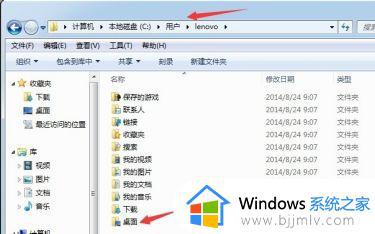
2、右键选中点击“属性”,选择上方的“位置”选项卡。
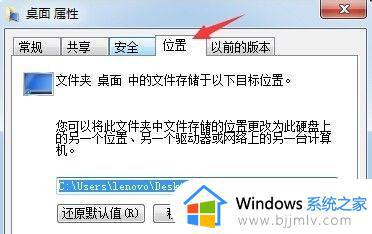
3、在图示位置输入需要转移到的路径。
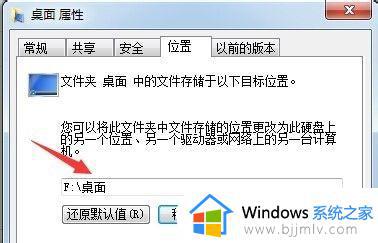
4、输入完成后点击下方的“确定”。
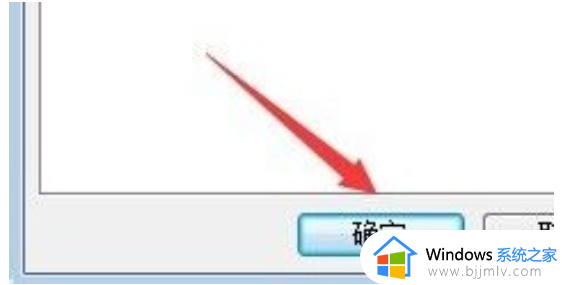
5、在弹出提示中点击“是”。
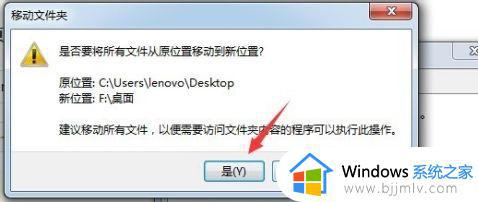
6、等待完成之后就会看到我们的桌面文件夹已经转移成功了。
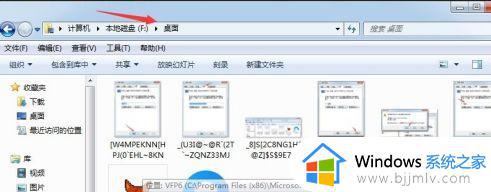
本文就是小编给大家带来的windows7更改桌面存储位置设置方法了,如果有不了解的用户就可以按照小编的方法来进行操作了,相信是可以帮助到一些新用户的。
windows7更改桌面存储位置设置方法 windows7的存储设置在哪里相关教程
- windows7更改默认存储位置设置方法 windows7如何更改默认储存位置
- windows7存储位置修改设置方法 windows7怎么更改储存位置
- windows7储存设置在哪里 windows7系统怎么设置存储位置
- windows7存储在哪里设置 windows7怎么设置存储位置
- windows7怎么设置储存到D盘 windows7默认储存位置更改到D盘方法
- win7更改桌面位置设置方法 win7怎样更改桌面文件储存位置
- windows7存储管理在哪修改 windows7怎么改储存位置
- win7怎么改桌面储存位置 win7系统如何更改桌面存储位置
- win7如何改变桌面存储位置 win7怎么更改桌面文件储存位置
- win7系统设置存储在哪 win7在哪里修改存储位置
- win7系统如何设置开机问候语 win7电脑怎么设置开机问候语
- windows 7怎么升级为windows 11 win7如何升级到windows11系统
- 惠普电脑win10改win7 bios设置方法 hp电脑win10改win7怎么设置bios
- 惠普打印机win7驱动安装教程 win7惠普打印机驱动怎么安装
- 华为手机投屏到电脑win7的方法 华为手机怎么投屏到win7系统电脑上
- win7如何设置每天定时关机 win7设置每天定时关机命令方法
win7系统教程推荐
- 1 windows 7怎么升级为windows 11 win7如何升级到windows11系统
- 2 华为手机投屏到电脑win7的方法 华为手机怎么投屏到win7系统电脑上
- 3 win7如何更改文件类型 win7怎样更改文件类型
- 4 红色警戒win7黑屏怎么解决 win7红警进去黑屏的解决办法
- 5 win7如何查看剪贴板全部记录 win7怎么看剪贴板历史记录
- 6 win7开机蓝屏0x0000005a怎么办 win7蓝屏0x000000a5的解决方法
- 7 win7 msvcr110.dll丢失的解决方法 win7 msvcr110.dll丢失怎样修复
- 8 0x000003e3解决共享打印机win7的步骤 win7打印机共享错误0x000003e如何解决
- 9 win7没网如何安装网卡驱动 win7没有网络怎么安装网卡驱动
- 10 电脑怎么设置自动保存文件win7 win7电脑设置自动保存文档的方法
win7系统推荐
- 1 雨林木风ghost win7 64位优化稳定版下载v2024.07
- 2 惠普笔记本ghost win7 64位最新纯净版下载v2024.07
- 3 深度技术ghost win7 32位稳定精简版下载v2024.07
- 4 深度技术ghost win7 64位装机纯净版下载v2024.07
- 5 电脑公司ghost win7 64位中文专业版下载v2024.07
- 6 大地系统ghost win7 32位全新快速安装版下载v2024.07
- 7 电脑公司ghost win7 64位全新旗舰版下载v2024.07
- 8 雨林木风ghost win7 64位官网专业版下载v2024.06
- 9 深度技术ghost win7 32位万能纯净版下载v2024.06
- 10 联想笔记本ghost win7 32位永久免激活版下载v2024.06